Inden du tager afsted til din næste udvidede ferie eller ferie, skal du gøre dine kolleger, kolleger og kontakter en tjeneste og oprette et automatisk svar uden for kontoret til din e-mail. Det er ikke kun den respektfulde ting at gøre, så de ikke efterlader at undre sig over, hvorfor du ikke har reageret på den presserende e-mail, men det kan også gå langt i retning af at fjerne noget af den uundgåelige angst og det pres, du måtte føle, mens du er væk fra kontoret.
Du behøver ikke føle, at du er en dårlig medarbejder, når du ignorerer din e-mail i flere dage i træk, og du kan virkelig nyde din fritid. Vi viser dig, hvor let det er at indstille et svar uden for kontoret i Gmail, så du kan vende tilbage til virksomheden selvpleje.
Sådan kommer du ud af kontorets svar i Gmail på nettet
- Åbn din Gmail-konto i en webbrowser.
-
Klik på menu med tre prikker øverst til højre i din indbakke.
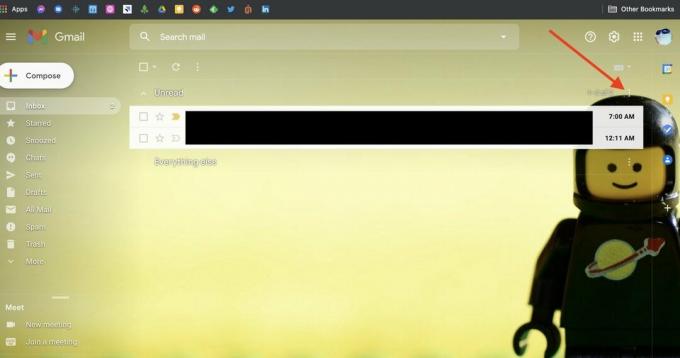 Kilde: Android Central
Kilde: Android Central -
Klik på Administrer indstillinger for indbakke i pop op-boksen.
 Kilde: Android Central
Kilde: Android Central -
Klik på Generel under fanen Indbakke.
 Kilde: Android Central
Kilde: Android Central -
Rul til bunden af siden, indtil du kommer til Feriesvar indstillinger.
 Kilde: Android Central
Kilde: Android Central - Skift mellem Feriesvar på Radio knap.
- Indtast i Første dag og Sidste dag af din ferie.
- Indtast en emnelinje for e-mail-responder i Emnefelt.
- Komponer og formater din besked.
-
Tryk på Gem ændringer når du er færdig.
 Kilde: Android Central
Kilde: Android Central
I henhold til meddelelsen til venstre skal du bemærke, at hvis en bestemt kontakt eller kontakt fortsætter med at sende beskeder til dig, vil de kun modtage periodiske automatiske svar. Dette er for at forhindre, at din konto "spammer" andre, når de er ude af kontortilstand.
Sådan kommer du ud af kontorets svar i Gmail på mobil
- Åbn Gmail-app på din mobile enhed.
- Tryk på tre-linjes menu øverst til venstre på skærmen.
- Rul ned og tryk på Indstillinger.
-
Tryk på konto som du ønsker at angive et svar uden for kontoret.
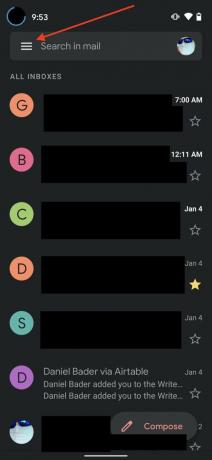

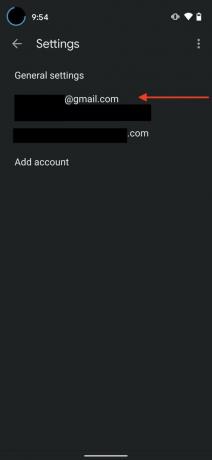 Kilde: Android Central
Kilde: Android Central - Rul ned og tryk på Feriesvar.
- Tryk på Glider til feriesvar at skifte det til.
- Indtast i Første dag og Sidste dag af din ferie.
- Indtast et e-mail-responderemne i Emnefelt.
- Skriv din besked.
-
Tryk på Færdig.
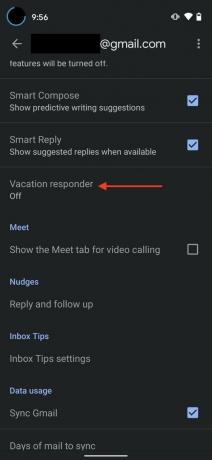

 Kilde: Android Central
Kilde: Android Central
Bemærk, at hvis du har flere Gmail konti, f.eks. til arbejde og forretning, skal du gentage denne proces for hver konto. Uanset om du bruger Gmail på et $ 100-brænderhåndsæt eller bedste Android-telefon nogensinde vil alle trin se ens ud.
